Acronis True Image 2017 NG Instrukcja Obsługi
Strona 20
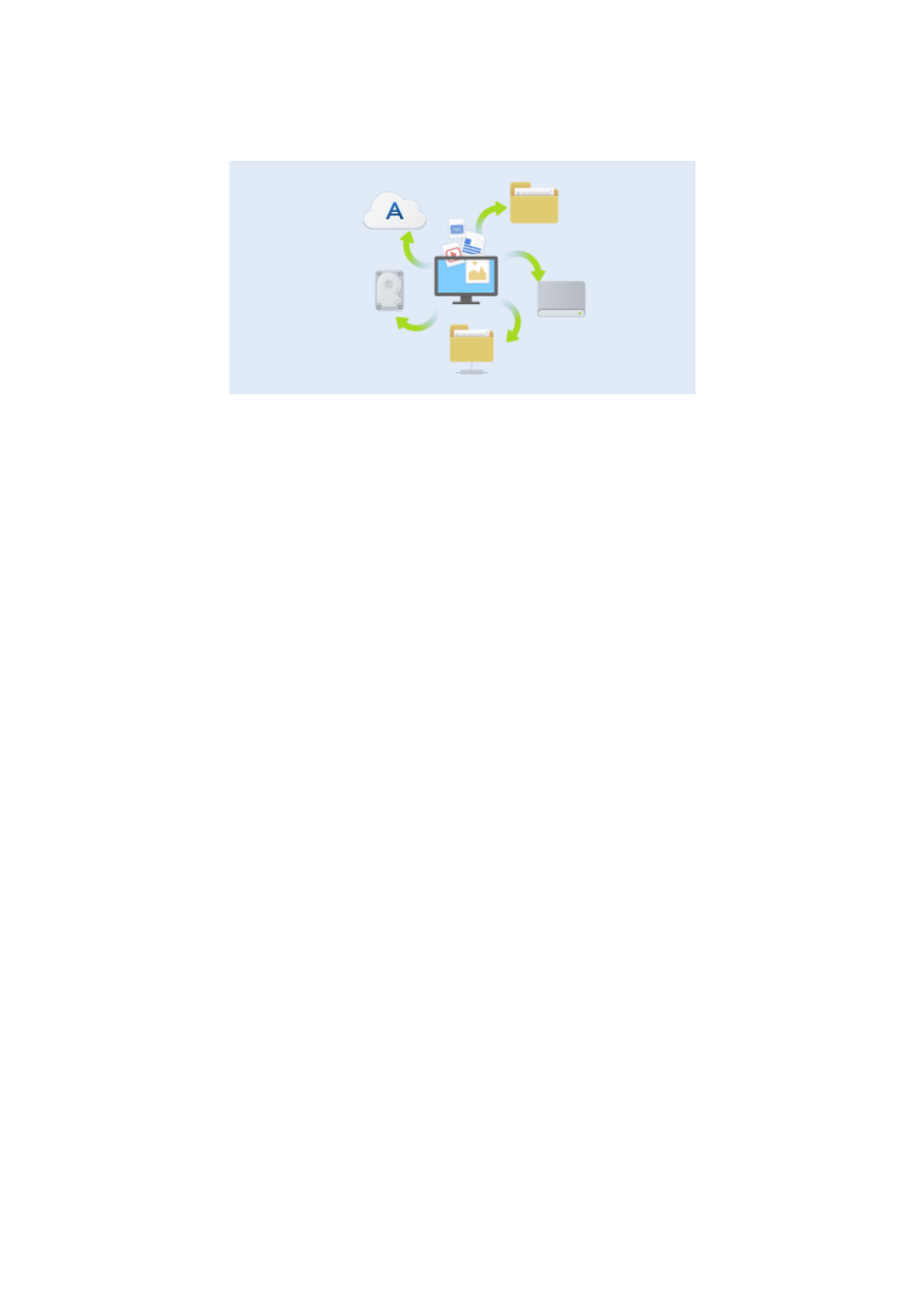
20
Copyright © Acronis International GmbH, 2002-2017
Korzystanie z magazynu Acronis Cloud wymaga posiadania konta Acronis i subskrypcji usługi
Acronis Cloud. Aby uzyskać szczegółowe informacje, zobacz Informacje o subskrypcji (s. 26).
Aby utworzyć kopie zapasowe plików i folderów:
1. Uruchom program Acronis True Image 2017.
2. Na pasku bocznym kliknij Kopia zapasowa.
3. Kliknij ikonę Źródło kopii zapasowej, a następnie wybierz Pliki i foldery.
4. W otwartym oknie zaznacz pola wyboru obok plików i folderów, których kopię zapasową chcesz
utworzyć, a następnie kliknij OK.
5. Kliknij ikonę Miejsce docelowe kopii zapasowej, a następnie wybierz miejsce docelowe kopii
zapasowej:
Acronis Cloud — zaloguj się na koncie Acronis, a następnie kliknij OK.
Twój dysk zewnętrzny — jeśli do komputera jest podłączony dysk zewnętrzny, można go
wybrać z listy.
NAS — wybierz urządzenie NAS z listy znalezionych urządzeń NAS. Jeśli istnieje tylko jedno
urządzenie NAS, program Acronis True Image 2017 domyślnie sugeruje jego użycie jako
miejsca docelowego kopii zapasowej.
Przeglądaj — z drzewa folderów wybierz folder docelowy.
6. Kliknij Utwórz kopię zapasową.
Aby uzyskać szczegółowe informacje, zobacz Tworzenie kopii zapasowych plików i folderów (s. 43).